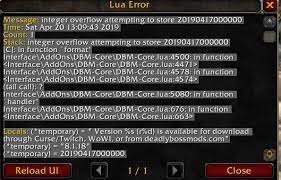LUAエラーは、最近多くのWorldofWarcraftユーザーから報告されています。ゲームの起動中にエラーが発生します。エラーメッセージは、インストールされているアドオンの一部が機能していないことを示しています。 luaエラーのLUAWorldof Warcraftは、コミュニティモッダーがWoWのカスタムコンテンツを作成するために使用するプログラミング言語です。
LUAエラーWoWの原因を調査したところ、Windowsでこの問題の原因となるさまざまな要因があることがわかりました。それらのいくつかを次に示します。
- アドオンまたはインターフェイスの不具合–さらに重要なことに、この問題は、不適切に記述されたコードまたは古いコードが原因で発生したアドオンまたはインターフェイスファイルの破損が原因です。この場合の修正は、インターフェイスファイルのリロードから、モードバージョンを新しいバージョンに更新することまで多岐にわたります。
- 破損したアドオンマネージャーファイル–単純なリロードが機能しない場合は、Windowsのインターフェイスを完全にリセットして、破損したアドオンマネージャーファイルをすべて削除することをお勧めします。
- Ramnantカスタムコンソール変数–この問題は、システムに存在しないアドオンに対応することを目的としたいくつかのコンソール変数を使用してゲームを起動したときに発生する可能性があります。その場合、カスタム変数をクリアする必要があります。
- 古い/サポートされていないアドオン–アドオンは元の開発者によってサポートされなくなっている可能性があります。問題のあるアップデートをアンインストールするか、無効にしてみてください。
これで、問題の性質とこの問題が発生する理由を理解したので、解決策について話し合うことができます。以下に、エラー修正を取得するために試行する必要のあるさまざまな修正を示します。
ウォークラフトのluaエラーの世界の修正
修正1:インターフェースをリロードする
多くのユーザーは、一部のアドオンのコードが古く、ベースゲームにインストールされていないために問題が発生すると主張しています。その場合、組み込みのゲームコンソールを使用してWoWユーザーインターフェイスをリロードすると便利です。 WoWのインターフェースをリロードするには、チャットボックスを開き、以下のコマンドを入力してEnterキーを押します。
/リロード
重要な注意:この修正は、それに接続されているコマンドが保護されている場合、最新のWoWバージョンでは機能しない可能性があります。ただし、この方法はWorldofWarcraftのバニラバージョンで機能します。
修正2:WoWのインターフェースをリセットする
ウォークラフトのluaエラーの世界を引き続き受信する場合は、WoWインターフェイスを完全にリセットしてください。これを行う際には、現在使用しているアドオンマネージャーをアンインストールし、3つのメインのWoWディレクトリにあるアドオンファイルをクリアすることが重要です。次の手順に従って、手順を完了します。
- ゲームの開始に使用するWoWとランチャーを閉じます。
- 次に、Win + Rを押し、appwiz.cplと入力して、Enterキーを押します。
- 開いたウィンドウで、下にスクロールしてWoWアドオンマネージャーを見つけます。これは通常、Ajour、CurseBreaker、InstaWow、Wowup、またはOverwolfです。
- それを右クリックして、[アンインストール]を選択します。
- 画面の指示に従って、アンインストールを完了します。
- これを行った後、システムを再起動し、システムが再起動したら、WoWをインストールした場所に移動します。これは最も一般的には以下の場所です。
C:プログラムファイル/(x86)World of Warcraft
C:プログラムファイル/ World of Warcraft
C:Users [username] PublicGames / World of Warcraft
- WoWフォルダー内で、warcraftのluaエラーの世界を示すゲームバージョンをクリックします。
- キャッシュ、インターフェイス、およびWTFフォルダーの名前を次のように変更します。
キャッシュ:Cache_Old
インターフェイス:Interface_Old
WTF:WTF_Old
- アプリを起動し、これで問題が解決するかどうかを確認します。この方法が機能しない場合は、戻って_old拡張子を削除し、古いアドオンファイルを再読み込みできます。
修正3:WOWコンソール変数をリセットする
WOWインターフェイスのリロードとリセットが機能しない場合は、現在使用されているすべてのWOWコンソール変数をリセットする必要があります。これを行う方法のクイックガイドは次のとおりです。
- ゲーム内のチャットボックスメニューを開き、以下のコマンドを入力してEnterキーを押します。
/ Console Cvar_reset
/ console cvar_default
- 受け取った許可エラーを無視します。
- 完了したら、プロセスを完了してデバイスを再起動し、これで問題が解決するかどうかを確認します。
修正4:古いアドオンをアンインストールする
ゲームバージョンとの互換性がなくなった古いアドオンを使用してゲームを起動しようとすると、warcraftのluaエラーの世界が発生する可能性があります。これは、公式からのサポートを受けるのをやめたカートグラファーアドオンが非常に一般的です。その場合は、問題のあるアドオンをアンインストールする必要があります。
Cartograhperモードを使用しておらず、インストールされているどのモードが問題の原因であるかわからない場合は、すべてのアドオンを1つずつアンインストールして、問題のあるモードを特定する必要があります。これを行った後、ゲームを再起動して、問題が解決するかどうかを確認します。
修正5:LUAエラープロンプトを無効にする
どの方法も機能しない場合は、WOWを開くたびにエラーメッセージを表示しないようにするコマンドを入力できます。これはあなたが探している修正ではありませんが、起動するたびに迷惑なポップアップが表示されるのを防ぐことができます。クイックガイドは次のとおりです。
- WoWを開き、画面に表示されるエラーポップアップを閉じます。
- 次にチャットボックスを開き、以下のコマンドを入力してEnterキーを押します。
/ console scriptErrors 0
- デバイスを再起動すると、ポップアップが表示されなくなります。
- コンソール内で/consolescriptErrors 1コマンドを使用すると、いつでもポップアップを有効にできます。
結論
それで全部です!ウォークラフトのluaエラーの世界で可能なすべての修正を提供しました。うまくいけば、これらのメソッドがエラー修正を取得するのに役立ちます。問題がシステムの破損であるかどうかを一度確認する必要があります。自動PC修復ツールを使用して、システムの破損に関連する問題を取り除くことができます。こちらが直接ダウンロードリンクです。